Как фотографировать в темном помещении
Мы попробуем сегодня рассмотреть программные режимы съемки на компактном фотоаппарате начального уровня или ультразуме. Сразу оговоримся, что эта статья больше предназначена для тех, кто недавно взял в руки фотоаппарат, и вникать в сложные рассуждения о сменной оптике зеркалок, числе iso пока не намерен. Данная информация будет полезна для тех, у кого есть «мыльница» с изменяемыми настройками, отключающейся вспышкой и есть желание сфотографировать необычный вечерний вид, портрет или натюрморт при свечах в темном помещении.
Цель — помочь новичку, располагающему бюджетной компактной камерой начального уровня научиться делать интересные красивые фотографии в темноте (точнее, при условиях недостаточного освещения) без вспышки. Как пример предложена фотография при свечах: фотографировать при недостаточном освещении, там, где мало света, но интересные объекты, хотел, наверное, каждый, кто хоть раз держал фотоаппарат.
Собственно, статья для тех, у кого на столе стоит красивый букет и кто возможно первый раз остался недоволен тем, как получается фото со вспышкой. А возможно, у Вас есть красивая горящая свечка, созерцание которой направляет Ваши мысли к тому, что неплохо бы снять красивый натюрморт или даже портрет при мягком освещении.
Так или иначе, у Вас есть фотоаппарат типа «мыльница» с набором сюжетных программ. Вам нужно сфотографировать объект в темноте, или, по крайней мере, при недостаточном освещении, например, освещенный свечой предмет.
Сначала остановимся на большом выборе сюжетных программ, предназначенных для вечерней съемки. В разных фотоаппаратах они зачастую называются по-разному, но базируются на схожих принципах.
Итак, как же они называются?
Ночной пейзаж (часто иконка луна и звезды) — у большинства компактных фотоаппаратов позволяет отключить вспышку.
Ночной портрет (часто иконка человек, звездочки над ним). Будьте внимательны, ночной портрет чаще всего подразумевает использование вспышки наряду с длительной выдержкой. Этот режим предназначен для того, чтобы снять человека с фоном — пейзажем, ночным небом, фарами машин на дороге. Поэтому для первого плана используется вспышка — иначе лицо человека будет размазано. А для фона при таких условиях съемки четкость не столь существенна.
Портрет при свечах (иконка свечи, соответственно). Позволяет отключить вспышку. Передает цвет объектов, фотографируемых при свечах. То есть будет теплая гамма.
Интеллектуальный режим — распознает, что Вы снимаете, выбирает из всех сюжетных программ самую подходящую. Также позволяет отключать вспышку.
Авто — в разных фотоаппаратах действует по-разному. Для большей части компактных фотокамер можно отключить вспышку — для этого есть кнопка, где нарисована перечеркнутая вспышка-молния, снимать на автоматическом режиме — он перестроится для съемки в условиях плохой освещенности. Других настроек не предусмотрено.
P — программный режим, близкий к автоматическому. Можно менять баланс белого, значение iso. Даже если сейчас Вам сложно разобраться, то все равно можно смело ставить эту настройку — она очень простая, будет работать не хуже автоматической без Вашего участия.
И, наконец, ура! — ручная настройка — тот самый полностью ручной режим, которым мы попробуем научиться пользоваться для съемки в темноте. Этот режим обозначается M — мануал, здесь все во власти фотографа, вы сами устанавливаете выдержку и диафрагму камеры. Но камера очень много Вам подскажет.
Отключим вспышку. Это раз. Найдем что-то, что на первых порах сможет заменить нам штатив. Если у Вас есть штатив, то используйте его, пожалуйста. Четких снимков в темноте, когда мало света, без штатива не бывает. Впрочем, может быть, но только в одном случае, мы его рассмотрим отдельно.
Поставим один из ночных режимов съемки. Это автоматические режимы. Их вполне можно использовать для фотографии в темноте, но только с одним «но» — нужен штатив. Иначе все будет размытое.
Итак, выберем темный угол, разместим там натюрморт. Условия съемки сделаем сложными, да еще и при свечах. Читать в таком темном месте совсем нельзя, а вот фотографировать попробуем. Где тут наши сюжетные программы? Выбираем по очереди:

Вполне неплохо, но темновато. Совсем почти не видно, что находится вокруг. Зато мало шумов — фотография не пестрит разноцветными пятнышками, даже если увеличить картинку. Смотрим по значениям — выдержка 1/2 секунды, iso 200. Все это нам поставила программа. Теперь сфотографируем тот же сюжет в столь же темном помещении на режиме
Портрет при свечах

На вид очень похоже на предыдущее фото (столь же темное), но значения другие: выдержка здесь 3 секунды, а iso 100. Если бы Вы снимали людей, они бы скорее всего получились смазанными — слишком уж долго это — 3 секунды. Опять же напомню, что все эти настройки ставит фотоаппарат в рамках сюжетной программы. При любом раскладе без штатива никуда.
Не верите? Вот пожалуйста: то же фото без штатива

Съемка без штатива
Давайте посмотрим, что у нас есть еще.
Интеллектуальный режим
Есть не во всех камерах. Отличается тем, что можно снимать без штатива при плохом освещении. Но, к сожалению, не столь плохом. Без штатива тут, повторяюсь, не обойтись, будет много шума. Для примера сравним два снимка на полностью автоматическом режиме


Одно сделано со штатива, а другое с рук. У «плохой» фотографии iso (то, что отвечает за шум) 800, а у «хорошей» всего 200. Догадайтесь, у какой фотографии выдержка длиннее? Правильно, у «хорошей». Это к разговору о том, чтобы снимать в темноте без штатива или вспышки, и получать четкие кадры. К сожалению, это возможно только за счет iso, а то, какая шероховатая шумная фотография получается, вы видите сами. Режим Р в данном случае вел себя также, как остальные, видимого различия не было.

Тут у нас получилось самое светлое изображение. iso 100, выдержка 2 секунды. Тут мы все это поставили сами, своими ручками, с помощью подсказок на камере. Обратите внимание на шкалу внизу. Правильная (относительно) экспозиция у этого снимка будет, когда желтый курсор переместится с отметки -2 на отметку 0. Для этого нужно с помощью кнопок на фотоаппарате (вот теперь читаем инструкцию к своему фотоаппарату!) изменить значения выдержки и диафрагмы (на картинке они показаны красным)


Буква f- это диафрагма, она у нас 2,8. А выдержка у нас 1 — то есть одна секунда. Нужно еще что-нибудь изменить — увеличить диафрагму не удасться, это ее конечное значение. А вот увеличить выдержку можно. Именно так у нас получились 2 секунды выдержки. iso 100 мы поставили заранее, изучив конкретную модель фотоаппарата.
Подведем краткие итоги нашего урока о фотосъемке при недостаточном освещении и вообще в темноте (ну не абсолютной, конечно).
Правило первое: если хотите красивую фотографию — даже при условиях малой освещенности старайтесь снимать без вспышки.
Правило второе: штатив нужен. В темноте фотографировать без него никак. Ни портреты, ни пейзажи. Если света мало — штатив вам необходим!
Правило третье: следите за шумом, контролируйте iso. Ну если не разобрались с ним, то забудьте на время — оно само о себе напомнит эффектом посыпанных песком фотографий, разноцветными разводами на фотографии. Не пугайтесь, просто попробуйте его уменьшить. Даже для темных фотографий на компактной камере нельзя ставить iso больше 400, будет некрасиво. Однако помните, что если Вам нужно сфотографировать в темном помещении, или просто при плохом свете, и у Вас нет штатива: высокое значение исо — один из двух вариантов получить фото. Второй вариант — это вспышка.
Как исправить засвеченные фотографии?
Для Windows 7, 8, 10 и iOS. Быстрая установка.
Забыли вовремя настроить фотоаппарат и снимки получились засвеченными? Не спешите их удалять. Вместо этого попробуйте улучшить фото. В этой статье мы расскажем, как убрать пересвет с фотографий и улучшить их качество в редакторе «ФотоМАСТЕР». Всего пару минут работы в программе — и ваши снимки приобретут достойный вид!
Принцип работы с гистограммой
При настройке фото в редакторе вы можете ориентироваться на свои предпочтения, но лучше воспользоваться специальным инструментом — гистограммой. На этом графике вы увидите, является ли ваш фотоснимок недоэкспонированным или переэкспонированным, а также узнаете, сколько он имеет светлых, темных и средних тонов.
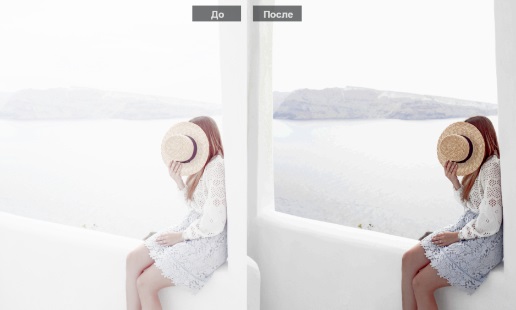
По горизонтали показан уровень яркости пикселей, по вертикали — число пикселей, соответствующее каждому из представленных на графике уровней яркости. У хорошей фотографии гистограмма должна вписаться в диапазон графика и не выходить за его пределы. Свавните два фотоснимка:
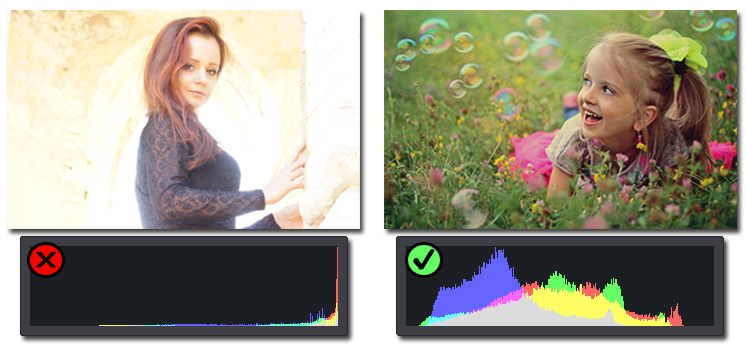
Иногда фотографы осознано оставляют «пересветы» на своих фотографиях, если те подчеркивают их изначальную задумку. В остальных случаях засветы считаются дефектом, от которых лучше избавляться.
Комплексный подход: настраиваем экспозицию
Самый простой способ улучшить засвеченную фотографию — настроить её экспозицию в фоторедакторе. Ухватите мышкой бегунок на одноименной шкале и медленно начните передвигать его влево. Наблюдайте за поведением фотографии. Чем дальше будет находиться ползунок, тем темнее она будет становиться.
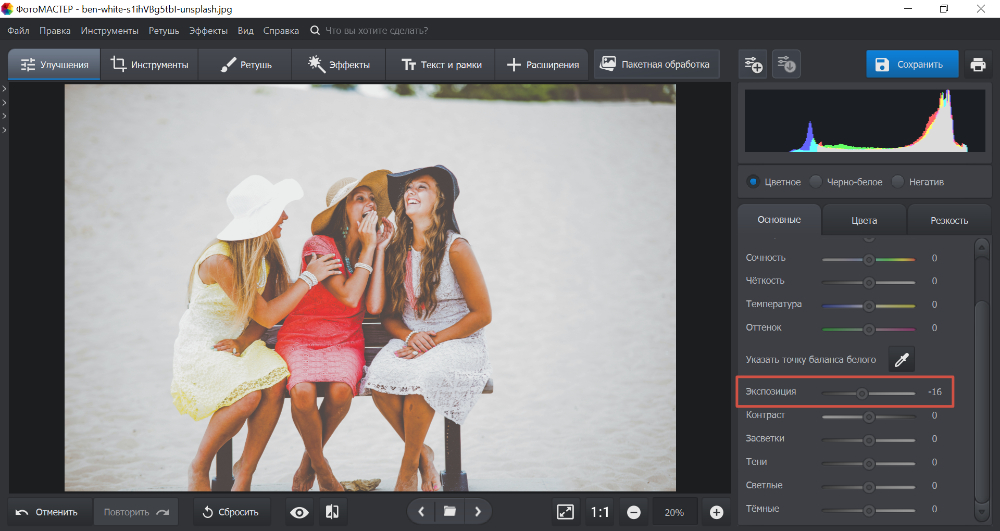
Как вы могли догадаться, с помощью экспозиции можно не только убрать пересвет на фото, но и осветлить слишком темные участки. Для этого нужно потянуть бегунок не влево, а вправо.
Инструменты «Светлые» и «Засветки»: в чем разница?
К сожалению, в некоторых случаях настройка «Экспозиция» может лишь частично улучшить фотографию, а иногда даже вовсе испортить её. Обусловлено это тем, что при коррекции экспозиции изменяются не только области с засветками, а сразу всё изображение. У вас может получиться избавиться от пересвеченных участков, но изначально темные фрагменты также будут затемнены. Лучше всего избежать возникновения подобной ситуации и сразу вместо «Экспозиции» настроить параметры «Светлые» и «Засветки».
С помощью шкалы «Светлые» вы сможете отрегулировать сразу все светлые тона на фотографии. Так же, как и при настройке экспозиции, передвиньте бегунок влево. Все светлые на снимке области будут затемнены. Сравните:
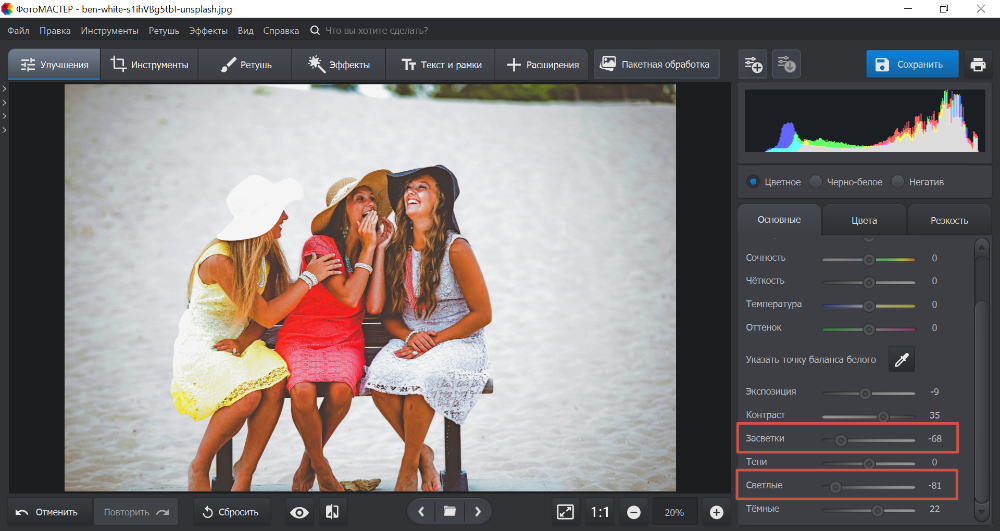
Коррекция экспозиции помогла избавиться от слишком светлых областей, но фотография теперь стала выглядеть мрачно. После настройки «Светлых» фотография стала более выразительной без каких-либо неприятных последствий.
Шкала «Засветки» регулирует только самые пересвеченные участки, совершенно не затрагивая светлые области, в которых всё в порядке. Например, так можно притушить блики на лице и разных предметах. Сравните фотографии:

Коррекция «Светлых» помогла восстановить детали, но исправление засветок сделало фотографию более объемной за счет того, что были затронуты только самые светлые области. Этот инструмент можно использовать как отдельно, так и в комбинации с параметрами «Светлые» и «Экспозиция» — всё зависит от фотографии, которую нужно обработать.
Особенности настройки экспозиции пейзажных фотографий
Вы можете исправлять засвеченные фотографии без фотошопа и других сложных редакторов даже случае, если нужно изменить не всё изображение, а только его фрагмент. Например, это может быть очень актуально для пейзажных фотографий, когда небо оказывается засвеченным из-за яркого дневного света. Для коррекции экспозиции в подобной ситуации рекомендуем использовать градиентный фильтр. Найти этот инструмент можно в разделе «Ретушь».
При помощи мыши обозначьте участок, который хотите обработать. Поверх фотографии вмиг появятся три полосы. Средняя — это центр градиента. Самая яркая черта обозначает точку, в которой фильтр будут иметь максимальную силу, а оставшаяся третья линия — это место, где градиент окончательно затухает. После разметки фотографии настройте параметры тона, представленные на панели справа.

Другие возможности: глобальное улучшение фотографий
В программе вы можете настраивать насыщенность и цветовой тон фотографий, корректировать резкость снимка или слегка размыть его. Настраивайте композицию изображения: кадрируйте его, обрабатывайте края фото с помощью виньетирования и исправляйте геометрические искажения. И это лишь малая часть возможностей, которые вы найдете в программе «ФотоМАСТЕР». Качество ваших фотографий станет в разы лучше!
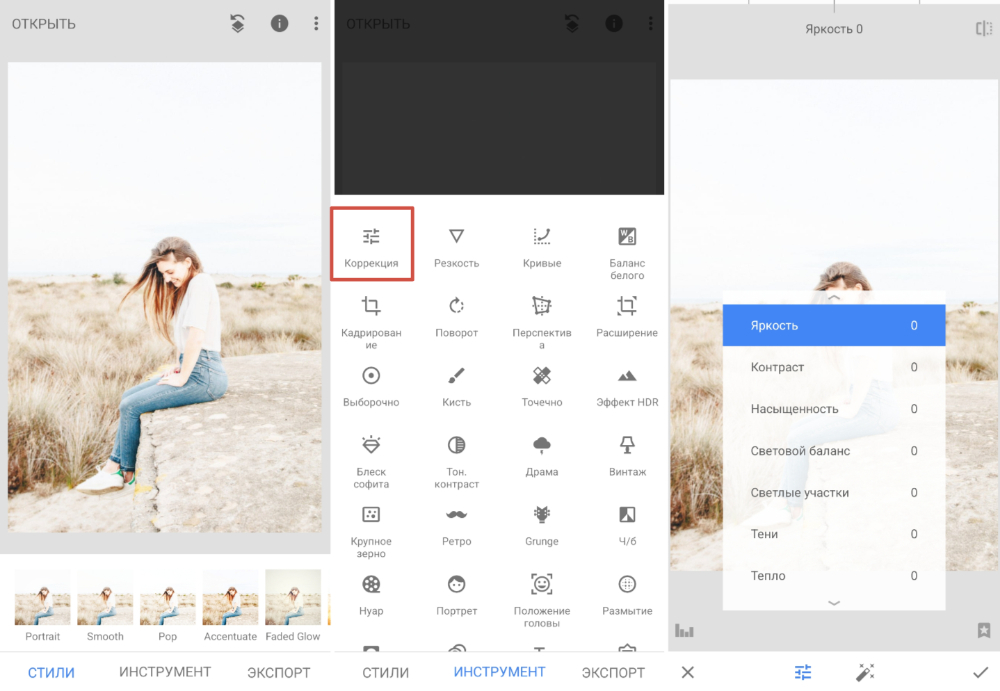
Где скачать?
Теперь вы знаете, что делать с пересвеченным фото. Вам осталось лишь установить редактор на компьютер и опробовать применить приобретенные знания на практике. Улучшите свои фотографии с помощью инструментов программы «ФотоМАСТЕР», ведь это так просто и доступно каждому из нас!
Калибровка монитора, принтера и сканера


Калибровка экрана часто сопровождается проблемой просмотра изображений в стандартном «просмотровщике» в ОС Windows (средство просмотра фотографий Windows). Воспроизведение цвета нарушается из-за не умения программы работать с 4-ой версией цветового профиля монитора который внедряется после калибровки экрана монитора в систему. 4-ая версия обеспечивает более высокую точность цветопередачи и является версией по умолчанию в современных программах калибровки.
Отсюда дилемма: либо вместо стандартного «просмотровщика» использовать другие программы, понимающие 4-ую версию ICC профиля. Либо строить профиль 2-ой версии заведомо осознавая снижение точности в воспроизведении цветов.
Нужно отметить что по наблюдениям, стандартное средство просмотра фотографий Windows, на удивление точно работает со 2-ой версией профиля после того, как произведена калибровка экрана монитора. Изображения отображаются максимально близко к тому, как это происходит в эталонном Photoshop.
Как убрать шум
Существует огромное количество программ и плагинов, которые уменьшают цифровой шум на снимке, и рассмотрение которых выходит за пределы этой статьи.
Я долго использовал программу шумоподавления Noiseware Professional, пока не осознал простую истину.
Достаточно не делать ничего из того, что я описал выше или не злоупотреблять этим, и вам не придется убирать шум специально.
Несмотря на кажущуюся простоту, это стало откровением.
В нынешнее время у меня нет необходимости в удалении шума по причине его отсутствия.
Достаточно уметь снимать, избегая съемки на высоких значениях ISO и правильно экспонируя кадр.
Это универсальный способ, который работает в любых условиях и на любых камерах.
Почему фото на компьютере темнее чем на фотоаппарате


Слишком темные снимки.
Подобные снимки обычно называют недоэкспонированными или недодержанными. Если фотографии получаются чересчур темными, необходимо использовать коррекцию экспозиции (EV). Необходимое значение коррекции зависит от освещенности. Чем оно хуже, тем большее значение коррекции нужно выставить. Необходимость экспокоррекции может возникнуть при съемке в помещении с плохим освещением, например в баре или при съемке в сумерках.

Если коррекция экспозиции не помогла, то, возможно, вам стоит попытаться увеличить значение чувствительности (ISO). При этом в тенях появится больше деталей, но вместе с ними усилятся различные шумы. Иногда эти шумы можно разглядеть даже на экране фотоаппарата. Фотографии с такими шумами выглядят не очень симпатично, и удалить их средствами графических редакторов не так просто. Так что вам, в конце концов, придется выбирать между освещенностью снимка и его качеством.
Не стоит забывать, что освещенность снимков напрямую зависит от светосильности объектива вашей камеры. Чем светосила объектива больше, тем больше света попадет на светочувствительную матрицу, и следовательно, освещенность снимков также будет выше.
И, как само собой разумеющееся, в условиях малой освещенности необходимо фотографировать со вспышкой. Не обязательно использовать выносную вспышку, а хотя бы включить встроенную вспышку вашей камеры.
Слишком яркие снимки.
Наверняка вы уже получали слишком яркие фотографии, когда на лице вашей подруги из-за использования вспышки при портретной съемке появлялось белое пятно, и детали лица частично были утеряны. Если вы встречались с такой ситуацией, это произошло из-за слишком близкого расположения фотоаппарата к фотографируемому лицу. Так что во избежание такого эффекта необходимо расположить камеру на правильном расстоянии, чтобы достаточно света попало на лицо фотографируемого и в то же время детали лица не терялись и на лице не возникало некрасивых отблесков света от вспышки, которые делают людей на снимках похожими на восковые фигуры. Слишком яркие снимки обычно называют переэкспонированными или передержанными, а светлые места на снимках, в которых часто теряются некоторые детали, — пересветами.

Чересчур светлые снимки могут получаться при съемке пейзажей на фоне ясного неба. Небо вводит в заблуждение встроенный экспонометр камеры, и снимки получаются передержанными. Наиболее эффективным методом борьбы с подобной ошибкой экспонометра является чрезвычайно полезная функция блокировки экспозиции, о которой мы уже не раз упоминали. Напомним, что для этого нам необходимо слегка наклонить камеру вниз, чтобы в кадр попало как можно меньше неба, затем наполовину нажать кнопку спуска затвора, заново навести камеру и нажать спуск до конца.
Слишком светлые снимки также получаются при съемке чего-либо на фоне снега в солнечную погоду. Снег отражает слишком много света, тем самым заставляя экспонометр выбрать неверное значение экспозиции. Решением такой проблемы является коррекция экспозиции. Можно использовать значение экспокоррекции +2EV.
Настройка фотоаппарата – стиль изображения
По умолчанию в настройках вашего зеркального фотоаппарата Canon должен стоять режим “стандартный”, который для новичков подойдет почти во всех случаях жизни, но можно и поэкспериментировать, например, поставить режим ”пейзаж”, этот режим усиливает синие и зеленые цвета. Режим “Портрет” делает настройки изображения объекта более расплывчатыми и подбирает более мягкие цвета.

Большинство фотографов устанавливает свои настройки режимов, редактируя уже имеющиеся режимы. Например, на нашем фотоаппарате сейчас немного изменен режим “Пейзаж”, мы увеличили резкость, контрастность и цветовую схему. Если у вас качественный объектив, то с этими настройками можно и не связываться, тем более, всегда можно отредактировать изображение в программе Фотошоп.

Вот и все основные настройки фотоаппарата Canon, о которых мы хотели вам рассказать и дать советы на первое время для улучшения качества фотографии. Рекомендуем больше экспериментировать и уже через некоторое время, вы будете знать, какие основные настройки фотоаппарата для съемки вам лучше всего подойдут. Фотографируйте и путешествуйте вместе с travel-picture.ru.
Меня зовут Сергей и я работаю гидом по разным городам Европы, Азии, Восточной части России, по совместительству работаю менеджером в крупной турфирме. За время путешествий я испытал массу эмоций, узнал полезную информацию об отдыхе и ценах, увидел уникальные места, о которых спешу поделиться на страницах своего блога о туризме.












